В этой статье я опишу процесс установки SharePoint 2013 на платформе Windows Server 2012 и SQL 2012 SP1.
На данный момент SharePoint 2013 не поддерживает Windows Server 2012 R2, поддержка ожидается в SP1. А вот SQL 2014 может быть использован, но я решил описывать его вместе с WS 2012 R2 и SP 2013 SP1.
Приведенная ниже информация может быть использована для более старых версий SharePoint, Windows Server и SQL Server, но в качестве справочника, а не инструкции.
Готовя новую версию этой статьи (которая является третьей, кстати говоря) я принял решение сделать универсальную инструкцию для SharePoint Server (Enterprise/Standard) и Foundation.
В статье я буду использовать бесплатную редакцию SQL Server 2012 Express, которая ограничена как объемом базы (10Gb), так и количеством используемой оперативной памяти (1Gb) и процессоров (не более 1 четырехядерного CPU).
Если нужен больший объем и/или мощность — необходимо мигрировать на Standard версию, благо процедура упрощена вендором и не вызывает особых сложностей.
Я буду устанавливать и настраивать SQL Express вручную, хотя это может делать мастер SharePoint автоматически, но такой вариант накладывает определенные ограничения и неудобства, да и предназначен для других целей.
Что касается языка, я буду использовать оригинальные (английские) дистрибутивы, а для того, чтобы пользователи имели возможность использовать русский интерфейс, установим Language Pack.
2. Несколько слов об архитектуре и системных требованиях
Описание архитектуры и выбор оптимального решения это достаточно большой объем информации, описывать который не вижу смысла в формате блога — задача индивидуальная, и решаться должна компетентным интегратором. Чем собственно говоря, мы и занимаемся.
Но некоторые базовые моменты я все же перечислю:
SharePoint как сервис состоит из трех основных уровней: Database, Application, Web.
Для средней нагрузки рекомендуется вынести Database Server.
Для серьезной нагрузки стоит выносить не только Database Server, но и сервера Frontend Web Server (используя Load Balancing).
Для нашего случая (моделирование) все компоненты будут установлены на одном сервере. Это упростит топологию и сделает работу несколько удобнее — виртуальную машину можно перемещать, делать снэпшоты и т.п.
Использование всех компонентов на одном сервере также подойдет для организаций с небольшой нагрузкой на систему.
На отдельных серверах будут установлены Web Apps и Workflow Manager (их установка описывается в отдельных статьях).
Весь материал будет показан на примере лабораторного окружения, в котором установлены и сконфигурированы Exchange, AD DS, AD CS, AD RMS и т.д.
Что касается системных требований, то они находятся в широком диапазоне, и чтобы выйти на правильные цифры нужно проводить индивидуальный анализ.
Для небольшой компании или тестовой среды я использую 4 виртуальных процессора частотой 3GHz+ (соотношение виртуальные:физические =1:1), 16GbRAM, SSD Storage (100Gb+).
Если Вы как и я, используете виртуальную среду, она должна соответствовать Best Practice и учитывать возможность размещения бизнес-приложений.
3. Подготовка учетных записей
SharePoint использует весьма разумный подход: службы работают от имени отдельных учетных записей с минимальными правами.
Эти учетные записи я буду описывать по мере необходимости, и для установки нам нужны будут три записи (все входят в группу Domain Users):
sqlserver — от имени этой учетной записи будут работать службы SQL сервера: MSSQLSERVER и SQLSERVERAGENT (недоступно в SQL Express), она же будет администратором SQL.
spinstall — от имени этой учетной записи будет выполняться установка SharePoint, соответственно она входит в группу локальных администраторов операционной системы. На SQL ей должны быть назначены роли public, dbcreator, securityadmin. Во время установки Workflow Manager, необходима роль Sysadmin.
spfarm — эта учетная запись будет использована для настройки фермы, также от ее имени будет работать служба Workflow Timer Service. На SQL, ей будут автоматически назначены роли dbcreator, securityadmin, db_owner. Во время настройки User Profile Service, эта учетная запись должна иметь права локального администратора.
4. Установка SQL Server
Устанавливать SQL будем из-под учетной записи sqlserver, добавие ее в группу локальных администраторов.
Итак, начинаем установку SQL, проходим проверку, устанавливаем «предварительные» файлы, обновления, и на этапе выбора варианта установки отметим компоненты Database Engine и Management Tools.
Если Вы устанавливаете SharePoint и SQL на разных серверах, необходимо опубликовать SQL , желательно использовать алиас.
Зададим параметру Max Degree of Parallelism значение 1 в свойствах SQL Server.
Затем добавим роли для учетной записи spinstall и залогинимся под ней для дальнейшей установки.
5. Установка SharePoint
Установка SharePoint состоит из нескольких этапов, и первый это устанвка предварительных компонентов. Мой сервер подключен к Интернету, поэтому дополнительных действий не требуется — все установится автоматически, с несколькими перезагрузками. Возможна установка этих компонентов оффлайн, в Интернете существует подробное описание.
Следующий этап это установка сервера, которая так же проста и не требует каких-либо комментариев кроме того, что тип установки Complete.
Третий этап, это запуск Configuration Wizard, вот результат настроек:
В случае использования Kerberos, нужно предварительно настроить SPN для spfarm
6. Установка языковых пакетов
Скачиваем русский языковой пакет для SharePoint Server тут, а для SharePoint Foundation тут.
Установка проста, но после установки необходимо запускать Configuration Wizard для того, чтобы изменения были корректно применены.
7. Обновления
После установки, проверим версию Central Administration > System Settings > Manage servers in your farm
Если Вы, как и я, устанавливаете из RTM дистрибутива, то версия SharePoint будет 15.0.4420.1017
Это значит, что для SharePoint Server нам нужно установить KB2767999 , и только после этого KB2825647 (Октябрьский CU).
Для SharePoint Foundation соответственно KB2768000 и KB2849961 (Декабрьский CU).
В результате, версия SharePoint Server будет 15.0.4551.1005 , а SharePoint Foundation 15.0.4551.1508
Обновления необходимо устанавливать на каждый сервер фермы (в статье ферма состоит из одного сервера, так что это скорее рекомендация на будущее).
После установки каждого обновления, необходимо запускать Configuration Wizard. Установка обновлений занимает прилично времени, так что будьте готовы.
8. Настройка служб
Теперь с помощью Мастера создадим новый сайт и запустим его службы от имени заранее созданной и зарегистрированной учетной записи spsa
Для SharePoint Foundation это выглядит так:
.. а для SharePoint Server количество служб гораздо больше:
Использование одной учетной записи для всех служб — вопрос спорный, потому что с одной стороны — работать оно будет и так.
С моей точки зрения, использование разных учетных записей для разных служб все же более правильно, так что сейчас я покажу как это делать.
Вообще, по службам рекомендую изучить этот материал — http://absolute-sharepoint.com/2013/01/sharepoint-2013-service-accounts-best-practices-explained.html
Начнем со службы Distributed Cache, которая по-умолчанию работает из-под учетной записи spfarm, но мы создадим управляемую учетную запись, spdcache и укажем ее для службы используя PowerShell:
$farm = Get-SPFarm
$cacheService = $farm.Services | where {$_.Name -eq «AppFabricCachingService»}
$accnt = Get-SPManagedAccount -Identity labspdcache
$cacheService.ProcessIdentity.CurrentIdentityType = «SpecificUser»
$cacheService.ProcessIdentity.ManagedAccount = $accnt
$cacheService.ProcessIdentity.Update()
$cacheService.ProcessIdentity.Deploy()
Важная информация о службе Disturbed Cache: http://technet.microsoft.com/ru-ru/library/jj219613.aspx#changesvcacct
Для службы Windows Service — SharePoint Server Search создадим и зарегистрируем учетную запись spcrawl , от ее имени и будет работать служба OSearch15
Для служб Service Application Pool создадим, зарегистрируем и укажем учетную запись spservices
На этом, этап установки будем считать законченным и перейдем к гораздо более увлекательному этапу настройки 😉

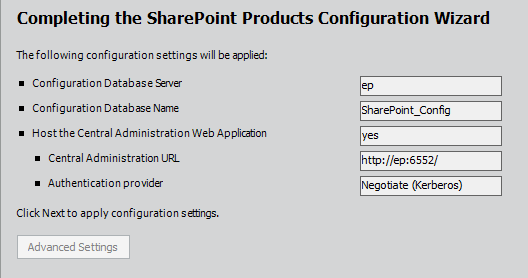
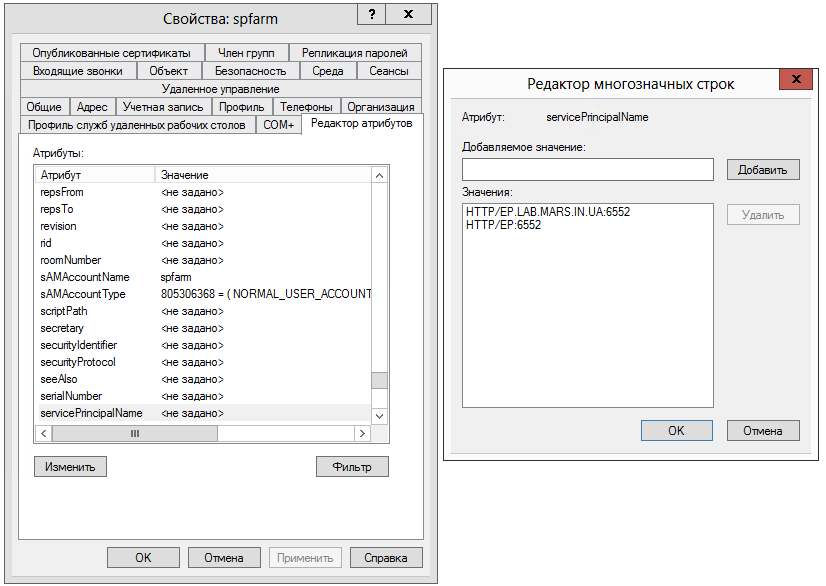
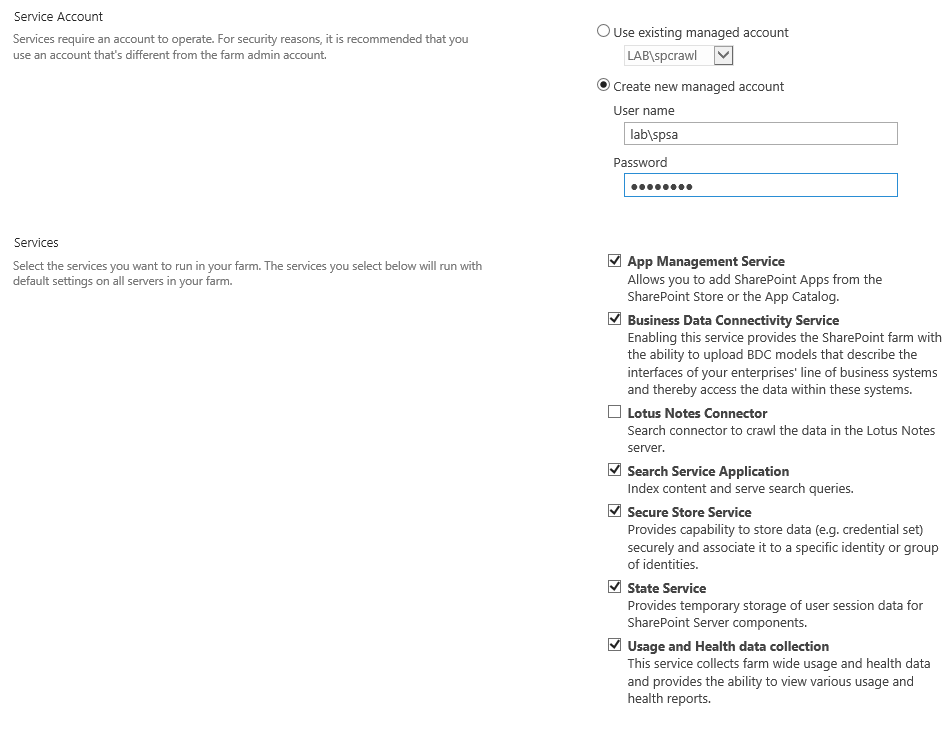
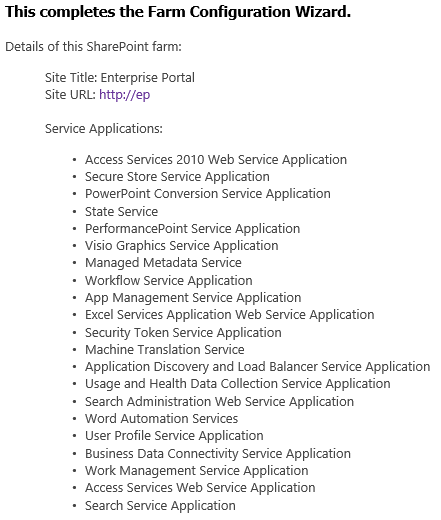



7 thoughts on “Установка Sharepoint 2013 на платформе Windows Server 2012 и SQL 2012 SP1”